| Oracle® Fusion Middleware Oracle Business Intelligence Enterprise Editionメタデータ・リポジトリ作成者ガイド 11g リリース1 (11.1.1) B63028-07 |
|
 前 |
 次 |
| Oracle® Fusion Middleware Oracle Business Intelligence Enterprise Editionメタデータ・リポジトリ作成者ガイド 11g リリース1 (11.1.1) B63028-07 |
|
 前 |
 次 |
この章では、Oracle BI管理ツールを、Oracle BIリポジトリの開発用のサード・パーティのソース・コントロール管理システムと統合する方法について説明します。
管理ツールは、リポジトリ・メタデータを、単一のバイナリ・リポジトリ・ファイル(RPD)ではなく、MDS XML形式の一連のXMLドキュメントとして保存することで、この統合を実現します。この統合を使用すると、管理ツールを構成して、自身のソース・コントロール管理システムで作業して、そのリポジトリの出力をMDS XMLとして保存できます。
この章には次のトピックが含まれます:
リポジトリの開発プロセス中に、管理ツールを、SubversionやRational ClearCaseなどサード・パーティのソース・コントロール管理システムと統合することを選択できます。この機能は、次の統合ポイントを中心としています。
一連のMDS XMLドキュメントへのバイナリRPDファイルの変換1つの大きなバイナリ・リポジトリ・ファイルを使用するのではなく、リポジトリをMDS XML形式で保存できます。この形式では、接続プール、物理表、ビジネス・モデルなどの各リポジトリ・オブジェクトは、それ自体のXMLファイルで表されます。それにより、リポジトリを構成する一連のXMLファイルは、ソース・コントロール管理システムで管理できるようになります。
ソース・コントロール管理(SCM)構成ファイルの設定。管理ツールのSCM構成エディタを使用して、SCMシステムに固有のコマンド(「ファイルの追加」、「削除」、「チェックアウト」など)およびSCMシステムに必要な環境変数を指定できます。
ソース・コントロール下としてのリポジトリの指定。管理ツールでMDS XMLリポジトリを初めて開いた場合は、このリポジトリがスタンドアロンMDS XMLリポジトリであるか、ソース・コントロール下に置かれているのかを指定するプロンプトが表示されます。管理ツールでこのリポジトリに対してSCM統合を可能にするには「ソース・コントロールの使用」を選択します。
MDS XML形式は、通常、ソース・コントロールの下に置かれているリポジトリに対して使用されます。MDS XMLは、前のリリースでXML形式でOracle BIリポジトリを表すために使用されていたXML形式とは異なります。前のOracle BIサーバーXMLスキーマは、ORACLE_HOME/bifoundation/server/binのxudml1.xsd XMLスキーマ・ファイルに基づいており、1つの大きなXMLファイルでOracle BIリポジトリを表します。対照的に、MDS XMLは、1つのファイルでなく複数のXMLファイルのセットでOracle BIリポジトリを表します。
たとえば、各リポジトリの接続プールは、次のようなXML表現でそれ自体のファイルに格納されます。
<?xml version="1.0" encoding="UTF-8" ?> <ConnectionPool mdsid="m80ca62c5-0bd5-0000-714b-e31d00000000" name="SampleApp_Lite_Xml" xmlns:xsi="http://www.w3.org/2001/XMLSchema-instance" xmlns="http://www.oracle.com/obis/repository" password="94F9321C85340FC48E4D9093AA941FF28844074B88D5AA6364E4815DEED7F9B 8792EF452219C2155DB68F61EE1555B4FA886F77E060E2E17F45AD8D18CAB2E4D3EFA15B75E 30D8B4BFA8C7B2D70552BD" timeout="4294967295" maxConnDiff="10" maxConn="10" dataSource="VALUEOF(BI_EE_HOME)/sample/SampleAppFiles/Data" type="Default" reqQualifedTableName="false" isSharedLogin="false" isConcurrentQueriesInConnection="false" isCloseAfterEveryRequest="true" xmlRefreshInterval="2147483647" outputType="xml" ignoreFirstLine="false" bulkInsertBufferSize="0" transactionBoundary="0" xmlaUseSession="false" multiThreaded="false" supportParams="false" isSiebelJDBSecured="false" databaseRef="/oracle/bi/server/base/Database/Sample App Lite Data_80ca62c4 -0bcf-0000-714b-e31d00000000.xml#m80ca62c4-0bcf-0000-714b-e31d00000000" > <Description> <![CDATA[ SampleAppLite connection pool to XML datasource. This connection pool points the database to the location where physical XML files are stored. The location uses the value of an RPD variable : BI_EE_HOME. This variable needs to be correctly set in order for the server to connect to the files. ]]> </Description> </ConnectionPool>
SampleAppLiteリポジトリは、次のような構造のMDS XMLファイルを生成します。
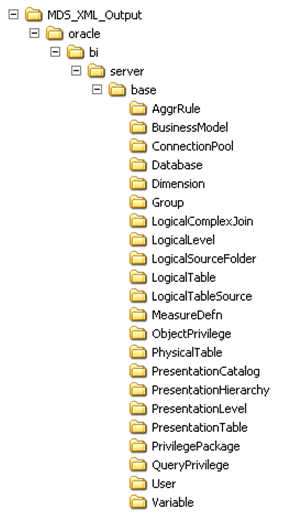
管理ツールのリポジトリ・オブジェクトと、XML出力として作成された一連のファイルとの間に、1対1の関係はありません。たとえば、物理列は、管理ツールでは独立したオブジェクトとして表示されますが、MDS XMLでは、それらは物理表オブジェクトの一部とみなされます。
リポジトリ・オブジェクトのMDS XMLスキーマ表現の詳細は、Oracle Fusion Middleware Oracle Business Intelligence Enterprise Edition XMLスキーマ・リファレンスのOracle BIサーバーのMDS XML APIに関する項を参照してください。
この項では、SCMシステムに固有のコマンドでSCM構成ファイルを設定する方法と、MDS XMLリポジトリを生成してそれをSCMシステムにチェックインする方法を説明します。
この項には次のトピックが含まれます:
管理ツールをソース・コントロール管理システムと統合するには、使用している特定のSCMシステムに基づいてXML構成ファイルを作成する必要があります。この構成ファイルには、ファイルの追加、削除、チェックアウトおよび名前変更のためのSCMシステム・コマンドが含まれます。リポジトリ・オブジェクトが作成または更新されるときに、管理ツールによってこれらのコマンドがSCMシステムに発行され、その結果、対応する新しいまたは変更済MDS XMLファイルが作成されます。
|
注意: 管理ツールによって、変更内容がSCMシステムにコミットされることはありません。リポジトリ開発者は、常にファイルをSCMシステムに直接チェックインする必要があります。このようにして、リポジトリ開発者は、管理ツール環境ではなくSCM環境で競合を表示したり、マージ・デシジョンを指定できます。 |
SCMシステム用の構成ファイルを作成する手順は、次のとおりです。
管理ツールを開き、「ツール」を選択し、「オプション」を選択します。
「ソース・コントロール」タブを選択します。
「新規」をクリックして、新しい構成ファイルを作成します。「新規構成ファイルの指定」ウィンドウが表示されます。
注意: この手順は、管理ツールで開いているMDS XMLリポジトリがないことを想定しています。MDS XMLリポジトリが開いているときにSCM構成ファイルを作成または編集する場合は、「ソース・コントロールの使用」が選択されており、「新規」または「編集」ボタンが有効になっていることを確認する必要があります。
ファイル名を指定して「保存」をクリックします。ファイルには、XMLファイル拡張子が付いている必要があります。
SCM構成ファイルのデフォルトの場所は、ORACLE_INSTANCE/config/OracleBIServerComponent/coreapplication_obisnです。この場所でもテンプレートを使用できますが、このステップ中にテンプレート・ファイルを選択しないでください。かわりに、次のステップでテンプレートをロードできます。
|
注意: SCM構成テンプレート・ファイルはscm-conf-ade.template.xmlおよびscm-conf-svn.template.xmlと呼ばれます。示されたORACLE_INSTANCEの場所に加えて、次のOracle Technology Network (OTN)でも入手できます。
|
テンプレート構成ファイルをロードするには、SCM構成エディタで「ロード」をクリックします。次に、テンプレート・ファイル(たとえば、scm-conf-svn.template)を選択し、「開く」をクリックします。
構成ファイル・テンプレート自体を変更する意図がない場合は、「構成エディタで編集」が選択されていないことを確認してください。このオプションが選択されている場合、SCM構成エディタの「構成ファイル」フィールドに表示されているファイル名は、先行ステップで指定したファイル名からテンプレート・ファイル名に変更され、変更内容はデフォルトではそのテンプレート・ファイルに保存されます。
SCM構成エディタで、オプションの説明を指定し、「コマンド」サブタブで、使用しているシステム用のコマンドを入力または編集します。長いコマンドの場合、省略記号ボタンをクリックし、「コマンド・エディタ」ウィンドウでコマンドを入力します。
${file}、${filelist}、${from}および${to}トークンを使用して、コマンドを定義します。「ファイルのリスト」オプションを、${filelist}コマンドとともに使用し、動作を設定することもできます。トークンは次のように使用できます。
${file}は、一度に1つファイルずつ順番にコマンドを実行する必要があることを指定します。${file}は、「フォルダ追加」および「ファイルの追加」コマンドに必要です。
${filelist}の動作は、「ファイルのリスト」が選択されているかどうかに応じて異なります。
「ファイルのリスト」を選択しないで${filelist}を使用すると、管理ツールが、指定したコマンド(削除前、削除、チェックアウトなど)に対して、プロセスの起動に対する上限の32K文字まで可能なかぎり多くのファイルをグループ化します。実行は、すべてのファイルが処理されるまで繰り返されます。
「ファイルのリスト」を選択して${filelist}を使用すると、管理ツールによって、ファイル・リストを保持する一時ファイルが作成されます。ファイル・リストのフォーマットでは行ごとに1つのファイル名を示します。これは、SCMベンダーで代表的なフォーマットとして使用されています。「ファイルのリスト」は、「削除前」、「削除」、または「チェックアウト」の各コマンドに有効です。この機能によって操作が非常に速くなるため、これをサポートしているSCMシステムでは常に選択するようにしてください。
削除前、削除およびチェックアウトに対しては、${file}または${filelist}のいずれでも使用できます。「ファイルのリスト」は、${filelist}コマンドとともに使用する場合にのみ機能します。
${from}と${to}は、「名前の変更」コマンドで元のファイル名および新しいファイル名を指定するために使用されます。
すべてのSCMシステムが、最初からファイルの名前変更操作をサポートしているわけではありません。このような場合、様々なコマンドを連結することで名前変更操作を構築しようと試みるのではなく、「名前の変更」フィールドを空白のままにします。管理ツールで、効率的にこれを実行できます。
|
注意: いくつかのSCMシステムには、フォルダを操作するコマンドが含まれていません。このような場合は、「フォルダ追加」を空白のままにします。いつでも必要なときに、管理ツールでフォルダを作成できます。SCMシステムにフォルダ管理コマンドが組み込まれている場合でも、管理ツールでフォルダは削除されません。必要であれば、SCMシステムで直接フォルダを削除する必要があります。 |
図4-1は、SCM構成エディタの「コマンド」タブを示しています。
「環境変数」サブタブを選択し、SCMシステムに必要な環境変数を指定します。
環境変数は、オペレーティング・システム変数リストから直接貼り付けるか、クリップボードから貼り付けるか、手動で追加できます。表4-1は、「環境変数」サブタブで環境変数を管理するために使用できるオプションを示しています。
表4-1 SCM構成エディタで環境変数を管理するためのオプション
| オプション | 説明 |
|---|---|
|
環境変数の貼付け |
オペレーティング・システムから環境変数を直接貼り付けられるようにします。このオプションをクリックして、ウィンドウを開き、そこでフィルタ基準を入力できます。その後、「OK」をクリックします。すべての環境変数を貼り付けるには、フィルタ・ウィンドウに*を入力します。 |
|
クリップボードから貼付け |
クリップボードからテキストを直接貼り付けられるようにします。このオプションを使用するには、次の形式でテキストをコピーします。 variable_name1=variable_value1 variable_name2=variable_value2 各環境変数は、それぞれの行に配置する必要があります。 注意: 標準のWindowsコマンド |
|
追加 |
表に行を追加し、手動で環境変数を入力できるようにします。「変数」列に変数名を入力し、「値」列にその定義を入力します。先頭および末尾の空白は切り捨てられます。変数定義で%VAR%を使用すると、前に定義した変数を参照できます。 |
|
削除 |
環境変数表の指定した行を削除します。 |
セキュリティ・センシティブな環境変数を構成ファイルに格納しないでください。セキュリティ・センシティブな変数がSCMシステムで必要な場合は、セキュリティ・リスクを回避するために、セキュリティ・センシティブな変数がすでに設定されている管理ツールをDOSウィンドウから起動できます。
「環境変数」サブタブで「テスト」をクリックし、「SCM構成のテスト」ウィンドウを開きます。その後、コマンドを入力して、「実行」をクリックし、特定のコマンドをテストします。環境が適切である場合は、コマンドを実行した後に適切な出力が表示されます。
「保存後コメント」サブタブを選択し、管理ツールに変更を保存した後に表示されるテキストを入力します。この機能は、保存後にSCMシステムにファイルを直接チェックインすることを開発者に想起させる手段です。たとえば、保存後コメントは次のようになります。
Files have been synchronized to source control. Remember to check in changes after testing.
「OK」をクリックして構成ファイルを保存するか、テンプレート構成ファイルをロードして変更した場合は「名前を付けて保存」をクリックしてコピーを保存します。
SCMシステムと統合するには、Oracle BIリポジトリをMDS XML形式に変換する必要があります。次のオプションのいずれかを使用して、MDS XMLリポジトリを作成し、それをソース・コントロール・システムにチェックインします。
既存のリポジトリ・ファイルがある場合、次の手順に従ってそれをMDS XMLに変換します。
既存のリポジトリ・ファイルをMDS XML形式で保存する手順は次のとおりです。
管理ツールで、既存のリポジトリ・ファイル(RPD)をオフライン・モードで開きます。
「ファイル」を選択し、「名前を付けて保存」を選択し、「MDS XMLドキュメント」を選択します。
MDS XMLリポジトリ・ファイルのルートの場所を選択し、「OK」をクリックします。
ソース・コントロール管理システムで必要な手順を実行し、ファイルを追加してチェックインします。
大部分のSCMシステムに使用可能な一括ファイル・インポート専用のコマンドを使用します。これらのコマンドは、効率的な方法でソース・コントロールにファイルのツリー全体を配信するように最適化されています。たとえば、Subversionでは次のコマンドを使用します。
svn import module_name -m "Initial import"
この項で説明する手順は、初期インポートの推奨方法です。
|
注意: biserverxmlgenユーティリティを-Mおよび-Dオプションを指定して使用し、既存のRPDからMDS XMLを生成することもできます。詳細は、『Oracle Fusion Middleware Oracle Business Intelligence Enterprise Edition XMLスキーマ・リファレンス』のコマンドライン・ユーティリティを使用した既存RPDからのMDS XMLの生成に関する項を参照してください。 |
次の手順を使用して、新しいリポジトリをMDS XML形式で作成します。
新しいリポジトリをMDS XML形式で作成する手順は次のとおりです。
管理ツールを開き、「ファイル」を選択し、「新規リポジトリ」を選択して、新規リポジトリの作成ウィザードを開きます。
ウィザードで、「MDS XMLドキュメント」オプションを選択します。他のウィザード・ステップを完了します。
ソース・コントロール管理システムで必要な手順を実行し、ファイルを追加してチェックインします。大規模なリポジトリの場合、SCMシステム用の一括ファイル・インポート専用のコマンドを使用します。
|
注意: 新しいMDS XML形式リポジトリを作成して、オブジェクトを追加し、ソース・コントロールへのリンクを選択することはしないでください。この方法は機能せず、SCMコマンドは生成されません。 |
とても小さいリポジトリの場合は、「ソース・コントロール・ファイルへのリンク」メソッドを使用して、バイナリRPDファイルをMDS XML形式に変換できます。
ソース・コントロール・ファイルにリンクしてリポジトリを変換する手順は次のとおりです。
SCM構成ファイルを定義済であることを確認します。詳細は、「SCM構成ファイルの作成」を参照してください。
MDS XMLリポジトリ用の空のルート・フォルダを作成します。
管理ツールで、既存のRPDファイルをオフライン・モードで開きます。
「ファイル」を選択し、「ソース・コントロール」を選択し、「ソース・コントロール・ファイルへのリンク」を選択します。
作成したルート・フォルダおよび適切なSCM構成ファイルを選択します。
注意: 後で構成ファイルを変更する必要がある場合は、「ツール」→「オプション」→「ソース・コントロール」に移動し、「編集」をクリックして、構成ファイルを変更します。
「保存」をクリックします。MDS XMLリポジトリが作成され、必要なファイルの追加操作がソース・コントロール・システムで実行されます。
SCMシステムで変更をコミットします。
|
注意: 「ソース・コントロール・ファイルへのリンク」メソッドを使用したリポジトリの初期インポートは、リポジトリが非常に小さい場合にのみお薦めします。このメソッドは、大規模なリポジトリ(数万個のファイル)ではとても遅くなります。それは、管理ツールが、一括ファイル・インポート専用コマンドを使用せずに標準のファイルの追加コマンドを使用して一度に1つずつファイルをインポートするためです。ファイルの追加コマンドを繰り返し起動すると、一時エラーが発生する可能性が高まることがあります。これが発生した場合、すべてのファイルがソース・コントロールに正常にインポートされる前に、数回このプロセスを再起動しなければならないことがあります。 |
この項では、日常のリポジトリ開発中に発生する一般的なシナリオについて説明します。
この項には次のトピックが含まれます:
MDS XMLリポジトリをソース・コントロールの下で設定した後、リポジトリの更新、保存および変更のチェックインを行うには次の手順に従います。
リポジトリの更新、保存、および変更のチェックインを行う手順は次のとおりです。
SCMシステムで該当するコマンドを発行することで、ソース・コントロールの下にある作業対象のMDS XMLリポジトリ・ファイルのローカル・コピーを持っていることを確認します。たとえば、Subversionの場合、次の例のテキストに示すようにsvn infoコマンドを発行できます。
C:\myProj\repos>svn info Path: . Working Copy Root Path: C:\myProj\repos URL: file:///C:/SVN/myProj/trunk/sample1 Repository Root: file:///C:/SVN/myProj Repository UUID: 6b995c92-3ec0-fa4b-9d58-c98e54f41792 Revision: 3 Node Kind: directory Schedule: normal Last Changed Author: joe_user Last Changed Rev: 2 Last Changed Date: 2011-11-19 15:20:42 -0600 (Sat, 19 Nov 2011)
管理ツールで、MDS XMLリポジトリをオフライン・モードで開きます。これを行うには、「ファイル」→「開く」→MDS XMLを選択します。
MDS XMLファイルのルート・フォルダの場所を選択し、「OK」をクリックします。
管理ツールでこのMDS XMLリポジトリを初めて開いた場合は、このリポジトリがスタンドアロンMDS XMLリポジトリであるか、ソース・コントロール下に置かれているのかを指定するプロンプトが表示されます。「ソース・コントロールの使用」を選択し、「OK」をクリックします。
この選択は、このリポジトリに対して保存されます。任意のときにこのリポジトリのステータスを表示するには、「ツール」を選択し、「オプション」を選択し、「ソース・コントロール」タブを選択します。
リポジトリに変更を加えた後、「ファイル」を選択し、「保存」を選択するか、ツールバーで「保存」をクリックします。管理ツールに変更のリストが表示されます。例:

「はい」をクリックします。管理ツールによって、SCMシステムで必要なコマンドが実行されます。
変更を受け入れると、その後に取り消すことはできません。途中で取り消すと整合性のないリポジトリになります。SCMコマンドが実行されるまで待つ必要があります。
管理ツールがSCMコマンドを発行すると、最適な順序になるようにそれらの並替えが行われる場合があります。
SCMシステムに変更を直接チェックインします。
管理ツールがSCMシステムに変更を配信するときに、ときどき、期限切れラベルやネットワークの問題などのエラーが発生することがあります。エラーが発生した場合は、次の手順を実行します。
エラーを処理する手順は次のとおりです。
管理ツールで、「ファイル」を選択し、「名前を付けて保存」を選択して、リポジトリを一時的な場所にRPD形式またはMDS XML形式で保存します。管理ツールを閉じます。
|
注意: バイナリRPDへの保存が、後で再試行するのみでよいネットワーク・エラーなどの一時的な問題に対する最も簡単なオプションです。競合する変更のマージなど問題を修正するためにいくらかの作業が必要な場合は、MDS XMLとして保存する必要があります。 |
問題を解決するアクションを実行します。たとえば、期限切れラベルをリフレッシュしたり、障害が発生したネットワーク接続をテストおよび表示させます。
期限切れラベルの場合、一時的に保存したMDS XMLリポジトリとリフレッシュ済ラベルのコンテンツをマージすることも必要です。これを行うには、サード・パーティ・マージ・ツールを使用します。
正常にマージ・デシジョンを行えるようにするためのリポジトリ・オブジェクトのMDS XML表現の詳細は、Oracle Fusion Middleware Oracle Business Intelligence Enterprise Edition XMLスキーマ・リファレンスを参照してください。
管理ツールで保存済リポジトリを開きます。
「ファイル」を選択し、「ソース・コントロール」を選択し、「ソース・コントロールへのリンク」を選択します。
「保存」をクリックして、保存済リポジトリからの変更を、ソース・コントロールの下のMDS XMLファイルに保存します。
この手順のステップ4と5により、管理ツールが保存済RPDファイルまたはMDS XMLファイルからメモリー・オブジェクトをロードしたままにしますが、かわりにそれらをソース・コントロールMDS XMLリポジトリに属しているとみなすようになります。「保存」をクリックすると、管理ツールによってそのメモリー・オブジェクトがソース・コントロール・リポジトリに保存されます。
リポジトリの開発中は、オンライン・モードでテストを実行し、リポジトリを検証する必要があります。Oracle BIリポジトリをRPD形式でOracle BIサーバーにロードした場合にのみ、問合せに使用できるようになります。このため、オンライン・テストを実行する場合は、ときどきデプロイメントMDS XMLリポジトリをRPD形式で保存する必要があります。これを行うには、MDS XMLリポジトリをオフライン・モードで開き、「名前を付けて保存」を選択し、「リポジトリ」を選択します。
リポジトリのアップロードの詳細は、「リポジトリを問合せで使用可能にする」を参照してください。
「ソース・コントロール・ログ」ウィンドウは、管理ツールがSCMシステムに発行するコマンドを表示します。SCM構成エディタの「保存後コメント」タブで指定した保存後テキストがあればそれも表示されます。
デフォルトでは、「ソース・コントロール・ログ」ウィンドウは、SCMコマンドが実行されているときに表示されます。かわりに、「ファイル」を選択し、「ソース・コントロール」を選択し、「ログの表示」を選択して「ソース・コントロール・ログ」ウィンドウを表示できます。
図4-2は「ソース・コントロール・ログ」ウィンドウを示しています。
このダイアログについては、次のオプションを選択できます。
コマンドの終了時に閉じる: コマンドがエラーを発生させずに完了した場合にログ・ウィンドウが自動的に閉じるようになります。
エラーが発生したときにダイアログのみ表示: SCMコマンドの実行中は、エラーが発生しないかぎりウィンドウを非表示にします。デフォルトでは、このオプションが選択されていない場合は、「ソース・コントロール・ログ」は、SCMコマンドが実行されているときに自動的に表示されます。
「ソース・コントロール・ログ」に表示されるテキストは、リポジトリを閉じるまで永続します。これは、個別の操作中にダイアログが開いているかどうかに関係なく、すべてのSCMコマンド出力が、ビューに使用できることを意味します。
「ソース・コントロール・ログ」には、32K文字の制限があります。ウィンドウ・バッファがいっぱいになったとき、最も古いコマンドが「ソース・コントロール・ログ」の表示から削除され、最新のコマンド出力を表示する場所が作られます。すべての出力を確認するには、次の場所にある管理ツール・ログに移動します。
ORACLE_INSTANCE/diagnostics/logs/OracleBIServerComponent/coreapplication_obisn/ user_name_NQSAdminTool.log
|
注意: SCMコマンドが実行されている間は、SCMコマンドが終了するか、エラーで停止するまで「閉じる」ボタンは無効化されています(「エラーが発生したときにダイアログのみ表示」が選択されていない場合)。 |
マルチユーザー開発環境でソース・コントロール管理を使用できます。この項では、両方のプロセスを一緒に使用する方法の概要について説明します。
たとえば、マルチユーザー開発の対象となっている既存のリポジトリがあり、ソース・コントロール管理を使用する場合は、次の副項で説明する手順に従います。
次の手順を使用して、MUDマスター・リポジトリとMUDログ・ファイルをソース・コントロール下に置きます。
MUDマスター・リポジトリとMUDログ・ファイルをソース・コントロール下に置く手順は次のとおりです。
マスターMUD RPDを、ファイル・システム上の一連のMDS XMLファイルに変換します。これを行う方法については、「既存のリポジトリ・ファイルをMDS XML形式で保存」を参照してください。
mhlconverterコマンドライン・ユーティリティを使用して、MUDログ・ファイル(*.mhl)をXMLファイルに変換します。これを実行するには、次の手順に従います。
bi-initを実行して、適切に初期化されたコマンド・プロンプトを起動します。詳細は、「Oracleインスタンスに初期化したシェル・ウィンドウを起動するためのbi-initの実行」を参照してください。
コマンド・プロンプトに、mhlconverter、入力MHLファイル名とパス、および出力XMLファイル名とパスを入力します。例:
mhlconverter -I C:\MUD\mud_repository.mhl -O C:\MUD\mud_repository.xml
MDS XMLファイルおよびXML形式のMUDログ・ファイルをSCMシステムにチェックインします。
マスターMUDリポジトリの最初のバージョンを作成してチェックインした後、MUDマスター・リポジトリの更新バージョンを継続的にチェックインする必要があります。この項では、この作業を実行するための2つの方法について説明します。
MUDマスターおよびMUDログ・ファイルの新しいバージョンをソース・コントロールにチェックインする手順は次のとおりです。
マルチユーザー開発プロセスの一環として発生したマスターRPDおよびログ・ファイルへの変更を手動でチェックインするには、次の手順に従います。
更新済のMUDマスター・リポジトリおよびログ・ファイルを手動でチェックインする手順は次のとおりです。
管理ツールでマスターRPDの最新のコピーを開きます。
適切なSCM構成ファイルを作成または選択します。詳細は、「SCM構成ファイルの作成」を参照してください。
「ファイル」を選択し、「ソース・コントロール」を選択し、「ソース・コントロールへのリンク」を選択します。マスターMUDリポジトリのMDS XMLバージョンを含むディレクトリを選択します。
大規模なリポジトリの場合、ソース・コントロールへのリンクの使用はお薦めしません。タイムアウトが発生する可能性があります。大規模なリポジトリがある場合は、「スクリプトを使用して、更新済のMUDマスター・リポジトリとログ・ファイルをチェックイン」で説明されている自動化されたチェックイン方法の使用を検討してください。
「保存」をクリックして、マスターMUDリポジトリからの変更を、ソース・コントロールの下のMDS XMLファイルに保存します。管理ツールは、追加、チェックアウト、変更および削除するファイルを決定し、SCMシステムにコマンドを発行します。
管理ツールを閉じます。
次の手順に従って、MUDログ・ファイルを更新します。
SCMシステムで、XML形式のMUDログ・ファイルをチェックアウトします。
mhlconverterユーティリティを使用して、XML形式のMUDログ・ファイルを、.mhlバージョンからの最新の変更で上書きします。
最新のXML形式のMUDログ・ファイルをSCMシステムにチェックインします。
すべての変更をSCMシステムにチェックインします。
単一のトランザクションに多数の変更が存在するようになることを避けるため、定期的にこの項の手順を実行することをお薦めします。
手動での変更のチェックインに代わる方法として、チェックイン・タスクを実行するスクリプトを作成し、それを一定の間隔で実行するようにスケジュールすることができます。
スクリプトを使用して更新済のMUDマスター・リポジトリとログ・ファイルをチェックインする手順は次のとおりです。
SCMシステムにチェックインするマスターRPDの最新のコピーを特定します。
SCMシステムにチェックイン済のマスターRPDの最新のバージョンを特定します。ソース・コントロール下の最新のXML形式のMUDログ・ファイルを確認することで、このバージョンを特定できます。
|
注意: RPD形式のマスター・リポジトリの最新のチェックイン済バージョンがない場合は、-Dオプションを指定してbiserverxmlexecユーティリティを使用し、ソース・コントロールにチェックインされている最新のMDS XMLファイルを読み取り、RPDバージョンを再作成することができます。 |
マスターRPDの最新のコピー(変更されたバージョン)を、最後にチェックインされたバージョン(オリジナルのバージョン)と比較するには、-Mオプションを指定してcomparerpdユーティリティを使用します。MDS XML形式のdiffが生成されます。詳細は、「comparerpdを使用したリポジトリの比較」を参照してください。
次のことを実行するスクリプトを作成します。
MDS XML diffディレクトリを読み取って、存在するファイルを特定します。
ソース・コントロールでコマンドを発行して、特定されたファイルをチェックアウトするか、新しいファイルを追加します。
MDS XML diffディレクトリからソース・コントロール・ディレクトリに、最新バージョンのファイルをコピーします。
MDS XML diffディレクトリ内のoracle\bi\server\base\DeletedFiles.txtファイルを読み取って、削除するファイルを特定します。
ソース・コントロールでコマンドを発行して、該当するファイルを削除します。
MDS XML形式のMUDログ・ファイルをチェックアウトし、mhlconverterユーティリティを実行して最新のMHL形式のログ・ファイルをXML形式に変換し、既存のMDS XML形式のMUDログ・ファイルを新しいファイルで上書きして、それをチェックインします。
SCMシステムで、必要なすべてのチェックイン手順を実行します。